GoogleWorkspaceでサブドメインを使用した際の設定方法。
例えば、example.comが上位ドメインで、サブドメインとしてsub.example.comを作成し、GoogleWorkspaceではsub.example.comを使用し、ドメインの所有権確認をする場合の方法についてです。
1 ドメインの管理画面でサブドメインを作成
ドメインを管理しているサービス提供会社の管理画面にはいり、サブドメインsub.example.comを作成する。
この時、サブドメインのメール機能の使用がオンになっている場合はGoogleWorkspaceと干渉してGmailが使えないのでオフにしておく。
2 上位ドメインに以下のDNSレコードを設定
上位ドメインexample.comのDNSゾーン編集で次の2つのレコードを追加する
①以下のDNSレコードを追加してサブドメインを上位ドメインと同じように使えるようにする
レコードタイプ:NS
ホスト名:sub(sub.example.comの「sub」の部分)
設定値:サブドメインのネームサーバー(サブドメインの設定画面に書いてあるはず)
②GoogleWorkspaceでGmailが使えるように以下の設定をする
レコードタイプ:MX
ホスト名:sub(sub.example.comの「sub」の部分)
設定値:
1 ASPMX.L.GOOGLE.COM.
5 ALT1.ASPMX.L.GOOGLE.COM.
5 ALT2.ASPMX.L.GOOGLE.COM.
10 ALT3.ASPMX.L.GOOGLE.COM.
10 ALT4.ASPMX.L.GOOGLE.COM.
3 サブドメインに以下のDNSレコードを設定
以下の設定順序は代理店を通すか自分で申し込むとかによって変わりますが、設定できるタイミングで行えばよいかと思います。
①GoogleWorkspaceでGmailが使えるように以下の設定をする
レコードタイプ:MX
ホスト名:なし(それか「@」?、色々試してください)
設定値:
1 ASPMX.L.GOOGLE.COM.
5 ALT1.ASPMX.L.GOOGLE.COM.
5 ALT2.ASPMX.L.GOOGLE.COM.
10 ALT3.ASPMX.L.GOOGLE.COM.
10 ALT4.ASPMX.L.GOOGLE.COM.
②GoogleWorkspaceでの所有権の確認をする
確認方法をTXTとCNAMEのどちらかにするによって少し変わります。
レコードタイプ:TXTまたはCNAME
ホスト名:TXTは特になし、CNAMEは指定された確認コード
設定値:GoogleWordspaceで指定された確認コードを入れる
4 ドメインの所有権確認を行う
最長で48時間待つとありますが、普通はそんなにかからないはずです。数分~30分ぐらいで反映されました。